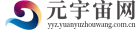小编发现现在很多用户都将自己的电脑升级为了win10系统,但使用久了之后难免会出现各式各样的问题,例如有使用win10系统的用户就和小编反映了自己遇到了win10底部任务栏无响应的问题,不知道该怎么办。所以今天小编为大家整理了关于win10底部任务栏无响应的解决方法。
方法一:
1、按下“ctrl+alt+delete”键,打开任务管理器;
2、首先点击第一列【名称】,以按照名称排序,使得进程名在列表中保持不动;
3、在下边找到一个叫做“Windows 资源管理器”的进程,点击右下角的重新启动,稍等几秒即可解决问题。
方法二:
1、按下“win + R”,打开运行窗口,输入“powershell”;
2、确定运行“powershell”,在powershell中可以查看和操作进程,要重启explorer进程,只需要停止它就能自动重启。
方法三:
1、通过新建Windows用户来重置系统设置;
2、依次进入“控制面板”-“用户管理”-“管理其它用户"界面。
3、从”选择要更改的用户“界面中,点击“在电脑设置中添加新用户”按钮,以创建新用户。通过新用户登陆即可解决任务栏右击无反应的问题。
以上就是解决win10系统底部任务栏无响应的三种方法,有出现同样的情况话,不妨可以试试以上办法进行解决,可以有效帮助大家恢复呀。
1、打开的窗口任务栏不显示,包括任务栏看不到,鼠标点击又能正常显示。
2、这是因为设置了任务栏自动隐藏导致的,显示任务栏,点击鼠标右键属性。
3、方法一:打开任务栏属性,找到常规里面的“自动隐藏任务栏”选项,将对号勾掉即可。方法二:如果不是上述情况,就是桌面进行出错,重启计算机或注销重新登录即可恢复正常。